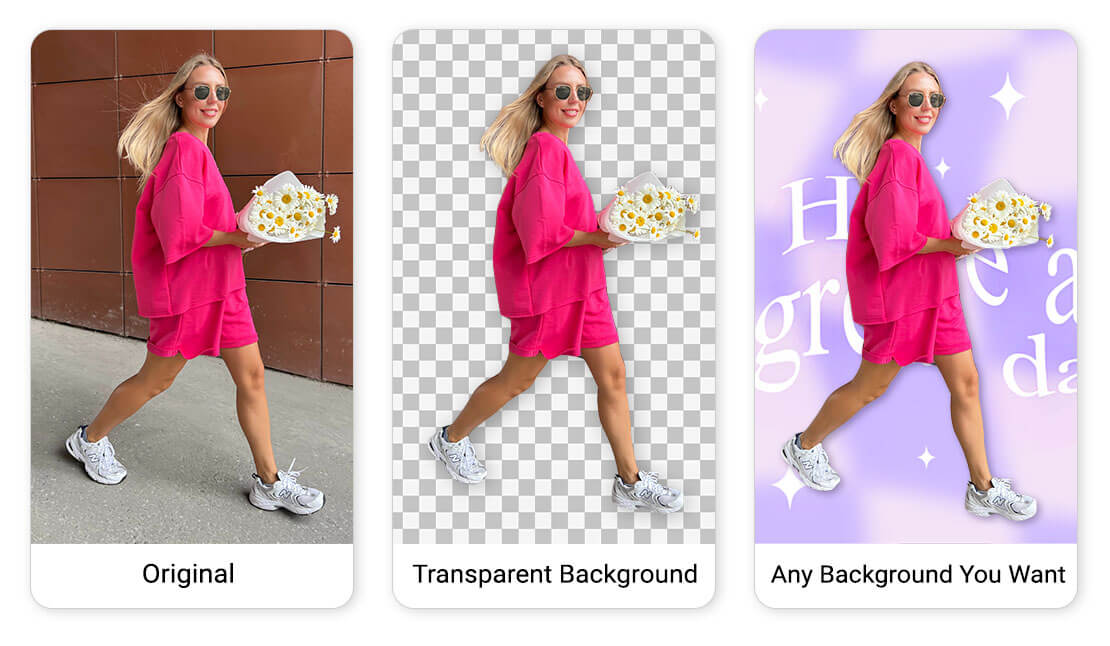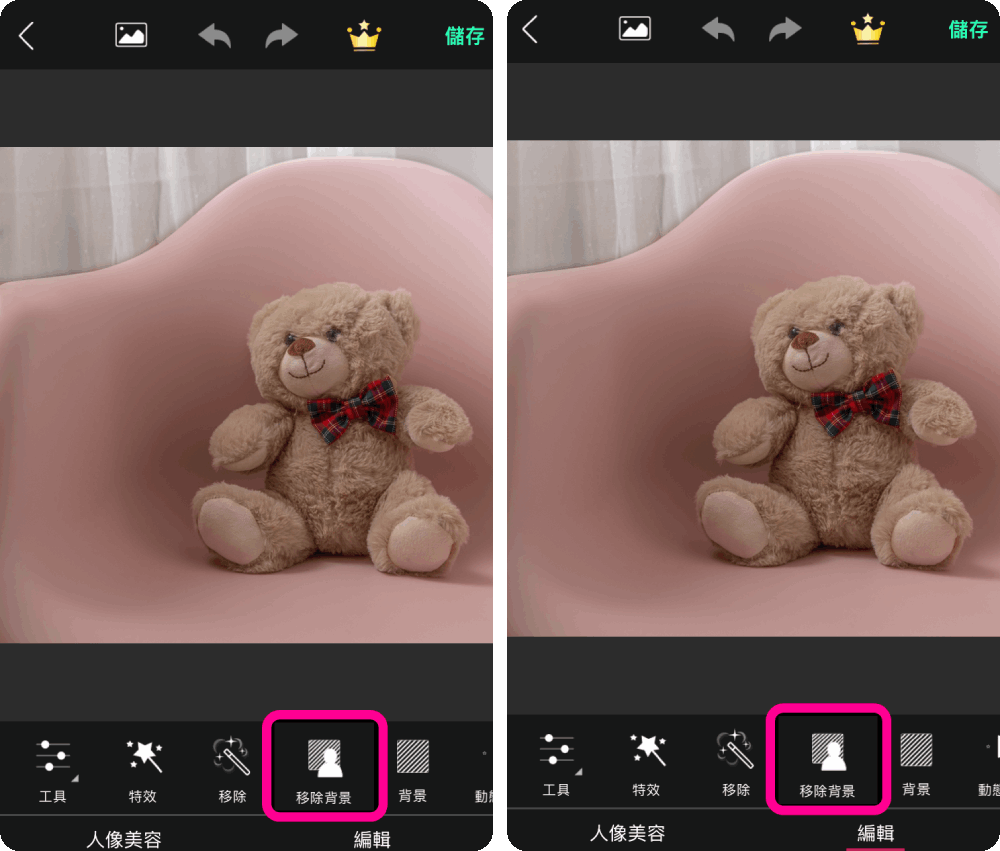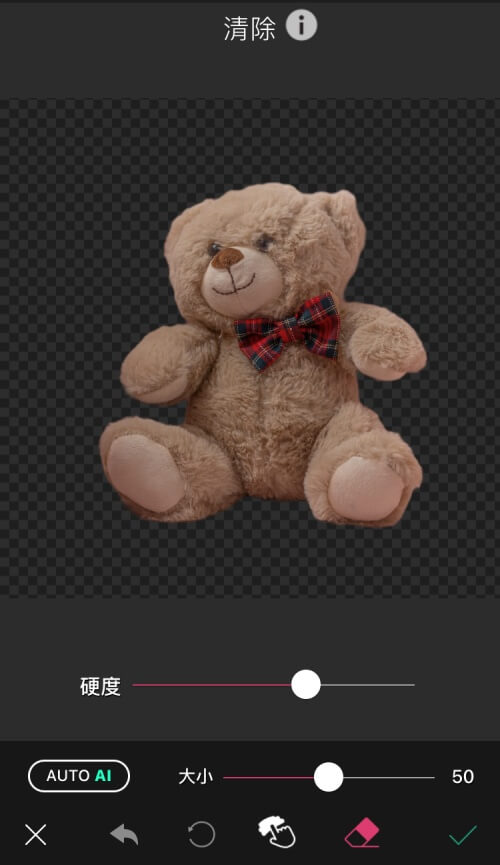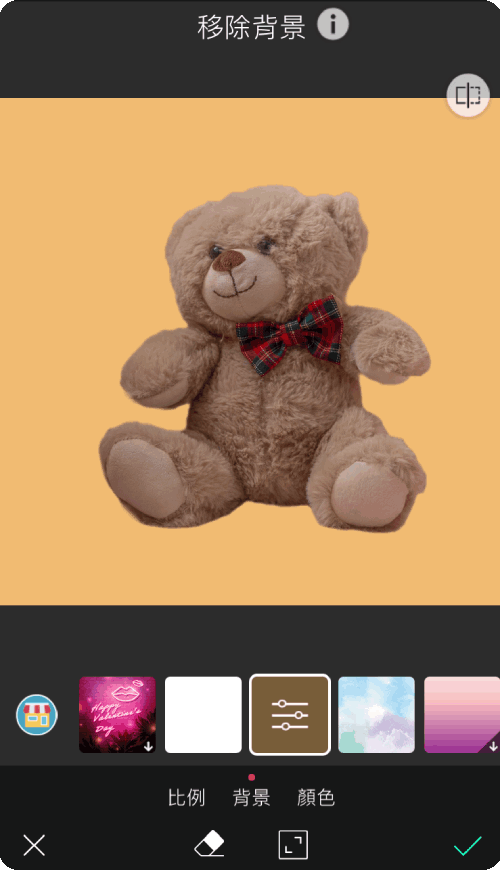不管是臨時需要以電子方式在檔案上簽名,或你是個人商家想簡單用手機製作商品圖,一款好用的圖片去背 App 能幫你節省時間,快速產生去背的圖檔。
如果你是 iPhone 或 iPad 的使用者,為你推薦一款圖片去背神器:玩美相機!
玩美相機以 AI 智慧輔助的「移除背景」功能,你只需要選擇照片上傳,App 就能將照片背景移除乾淨!
*移除背景功能目前僅支援 iOS。 安卓用戶則可以使用「背景」功能幫照片換背景喔!
以下為你介紹玩美相機的去背功能特點,並教你如何使用,讓你輕鬆幫圖片、簽名文字、Logo 去背。
AI 精準圖片去背神器推薦:玩美相機
玩美相機的最新的「移除背景」功能使用 AI 智慧輔助,你只需上傳照片並按一下「移除背景」圖示,短短幾秒鐘就可以快速並且準確地將圖片去背。
玩美相機還提供多種背景選擇,讓你能夠隨意變換照片背景,製作海報風格照片!
以下是玩美相機移除背景功能的一些特點,幫助你使用手機幫圖片去背時更精準、有效率:
1. 以 AI 智慧技術精準圖片去背
玩美相機使用 AI 智慧輔助,可以在幾秒鐘內快速且準確去除圖片主體外的背景。
2. 支援使用者調整去背範圍
使用移除背景功能後,你可以再手動用筆刷擦去想要移除的部分,或按下 AUTO AI 按鈕,讓 AI 自動偵測照片主體,並移除背景。
3. 圖片去背後可繼續編輯
玩美相機除了支援移除照片背景外,也支援更換背景,或濾鏡、貼紙、邊框等其他照片編輯功能,讓你用手機也能輕鬆後製圖片!
圖片去背功能怎麼用?3 個實用範例推薦
接下來,讓我們一起來看看如何利用玩美相機「移除背景」功能,滿足你的照片編輯需求吧!
大頭照去背
透過幫人像去背或更換背景,就能夠得到一張好看的大頭照,做成證件照或個人頭貼!
商標Logo、簽名文字去背
當你手邊只有手機又需要幫檔案加簽名的時候,玩美相機能夠替你快速幫簽名檔移除背景。
商品照去背
如果你是個人小商家需要製作商品圖,可移除背景後更換成白色背景,或其他合適的背景提升商品照質感。
圖片去背超速教學:三步驟移除背景
跟著以下三個步驟,用手機快速為圖片去背吧!
Step 1:打開玩美相機,選擇想去背的圖片
下載玩美相機後,選擇照片編輯,找到「移除背景」的圖示。
Step 2: 點擊「移除背景」自動去背
點擊「移除背景」就會自動移除圖片背景。
🌟 圖片去背小技巧 1
如果你對自動去背的結果不是很滿意的話,可以使用橡皮擦或筆刷工具手動調整移除區域。
🌟 圖片去背小技巧 2
除了去背外,你可以點擊不同的背景,為圖片換背景顏色、圖案,或也可以上傳手機裡的照片作為圖片背景!
Step 3: 下載去背 PNG 圖檔
圖片完成移除背景後,就可以儲存,下載透明背景的 PNG 圖檔囉!
免費下載 iPhone 去背神器:玩美相機
現在你可以使用 iPhone 或是 iPad 在 App Store 免費下載玩美相機!
*Android 使用者目前也可以使用玩美相機的背景功能,快速替換圖片背景顏色或圖案喔。
🌟 推薦閱讀
圖片去背 常見問題
iPhone 手機如何快速圖片去背?
玩美相機的「移除背景」功能使用 AI 智慧科技輔助,在幾秒內就能夠準確為圖片去背。
- 打開玩美相機,點擊「照片編輯」選擇圖片
- 點擊「移除背景」功能圖示,自動圖片去背
- 支援手動調整去背範圍
- 按下儲存即可下載去背 PNG 圖檔
如何讓照片背景變白?
想製作證件照或商品圖等,可利用「玩美相機」這款圖片換背景 App 的「背景」功能將照片換成白色底圖。
自動移除背景工具推薦?
現在有許多線上網站支援自動去背,如:
- Adobe Express:免費去背景軟體
- remove.bg:自動圖片去背線上網站
- PicWish:圖片去背、換底色
- Clipping Magic:移除線上圖像背景
如果是使用 iPhone 手機的話,則可以利用玩美相機去背 App 的「移除背景」工具,快速將照片背景移除。
並且你可以繼續添加文字、邊框等,只需要一個 APP 就能完成你的圖片編輯需求。


 作者
作者